この記事では、QNAP NASにおいてHDDに関するアラートが出た場合の対応について解説します。
QNAP NASでディスクエラーが出た場合
NASは搭載したHDDを使用して記録容量を確保している機器です。
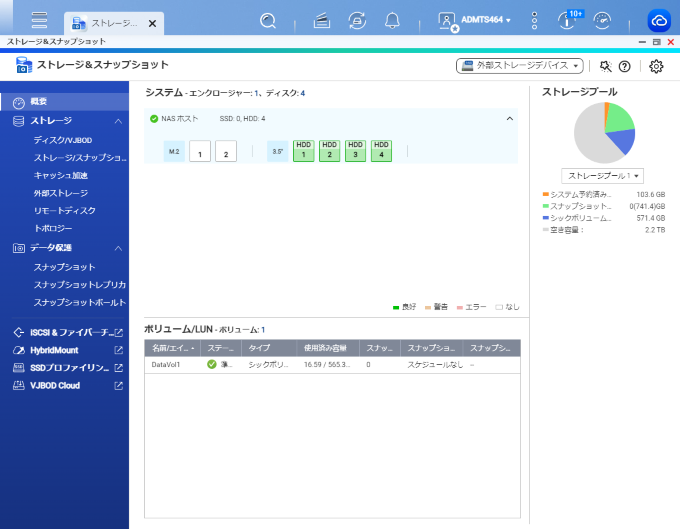
搭載しているHDDが正常に稼働している間は、構築したRAIDレベルの許される範囲内でHDDの容量を使用できます。
しかし、HDDは可動部品であり、使用を続けているうちに破損する場合や、NASが正常にHDDを読み取れなくなるリスクもあります。
このような場合、NASはディスクエラーを表示します。
ディスクエラーが表示された場合は、まずディスクエラーが何を原因として発生しているのかを特定し、エラーの種類に応じた対応が必要です。
エラーの種類
NASがディスクエラーを発出する原因には、HDDや接続端子の故障などがあります。
HDDや接続端子の故障が原因でHDDへのアクセスが失われた結果、以下のように段階的にエラーメッセージが発出されます。
- 故障
- 非アクティブ
- 読み取り専用

これらのエラーメッセージは、QTSの通知欄に表示されます。
ここからは、それぞれのエラーメッセージについて具体的に見ていきましょう。
故障
RAIDを構築しているNASのHDDが何らかの原因で故障した場合や、接続不良が発生した場合、該当のディスクへのアクセスが失われます。
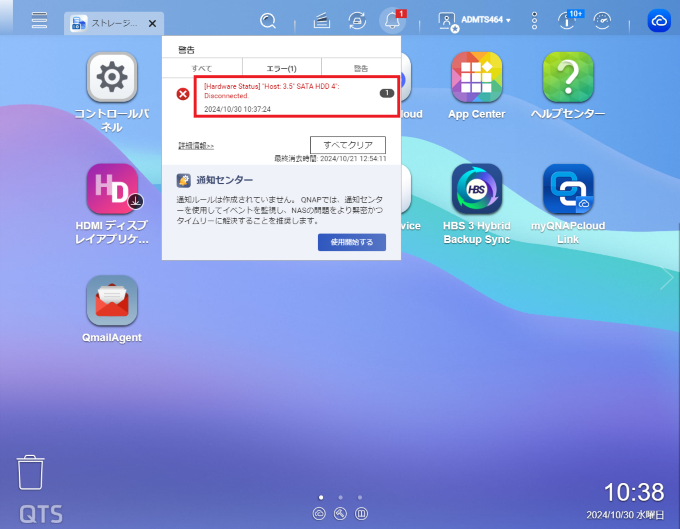
このような場合、QTSでは「警告(劣化)」や「Disconnected」というメッセージが表示されます。
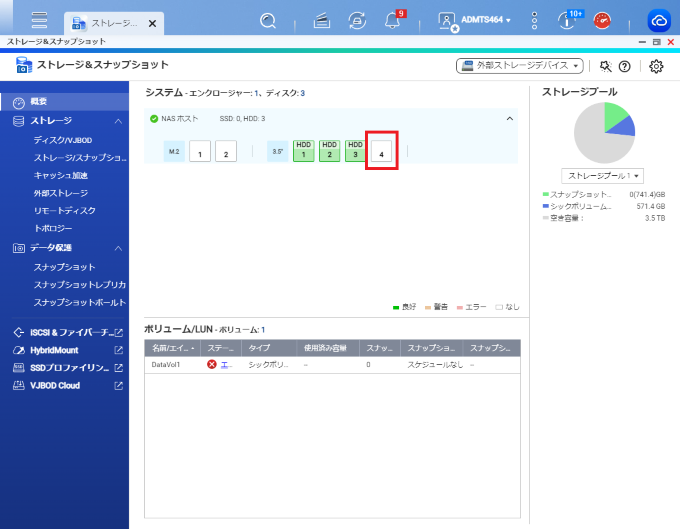
ストレージ&スナップショットを開くと、接続が失われているディスクは白く表示され、HDDとして認識されていない状態であることが確認できます。
非アクティブ
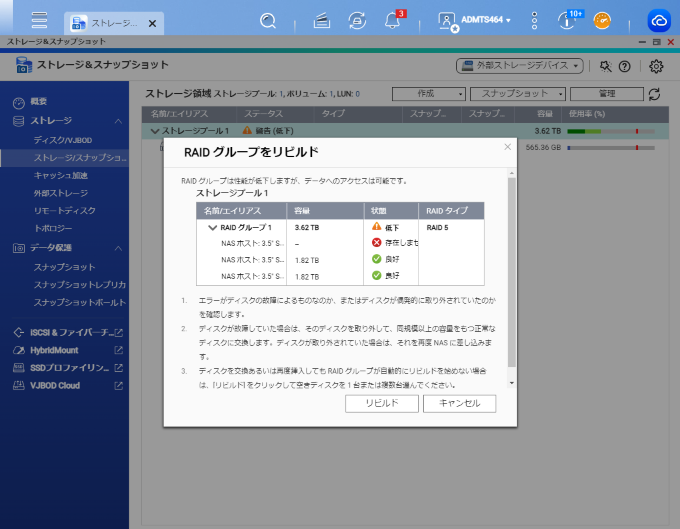
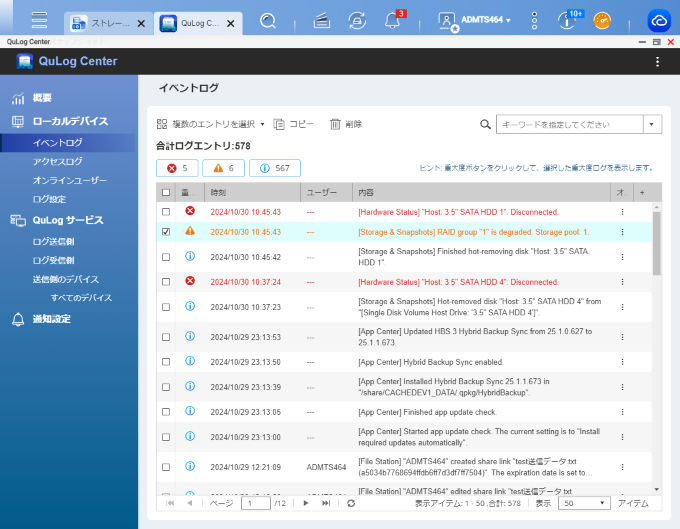
エラーメッセージに 下記の表示があれば、ディスクへのアクセスが失われたことにより、RAIDグループの維持ができていない状態を指します。
- 非アクティブ
- RAIDグループ劣化
- RAIDグループ低下
- disgraded
RAIDはレベルごとに必要とするHDDの数が異なります。
RAIDグループを維持できる最小のディスク数を、現在稼働しているディスクが下回った場合、RAIDレベルに応じた耐障害性(RAIDのフォールトトレランス)が提供されません。
主要な各RAIDレベルごとのフォールトトレランスは、以下の表をご参照ください。
| RAIDレベル | フォールトトレランス |
|---|---|
| RAID 0 | 故障耐性なし。1つのディスクが故障すると、すべてのデータが失われる。 |
| RAID 1 | 1つのディスクが故障しても、残りのディスクからデータを復元できる。 |
| RAID 5 | 1つのディスクが故障しても、パリティ情報からデータを復元できる。 |
| RAID 6 | 2つのディスクが同時に故障しても、データを復元できる。 |
| RAID 10 | 各ミラーペアで1つのディスクが故障しても、残りのディスクからデータを復元できる。 |
この記事では、RAID5、HDD4台で運用しているNASのうち、2台のHDDが抜き去られてしまった状態を想定しています。

RAID5では1つのHDDへのアクセスが失われてもRAIDグループを維持できますが、2台のHDDへのアクセスが失われると、RAIDグループを維持できません。
読み取り専用
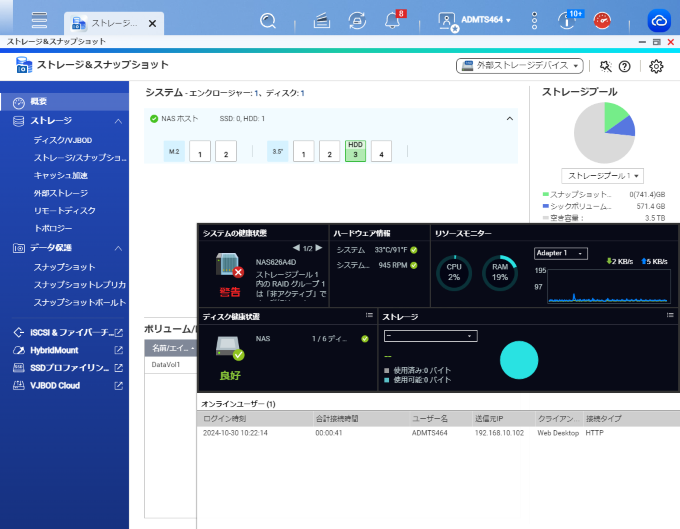
非アクティブエラーが表示されている状態のNASにおいて、「ボリュームがアクティブではありません」などの表示が発生する場合は、先の「RAIDグループ劣化」よりも状態が深刻です。
これは、NAS内のほとんどのHDDがアクセスできず、RAIDが維持できていないことを指します。
NASが複数のHDDを搭載することは、多くの保存容量を確保するためでもありますが、RAIDによって耐障害性を高め、データの損失を予防するためでもあります。
RAIDグループが維持できていない状態でNASをそのまま稼働し続けることは、データ損失などのリスクが高い状態にあるといえます。
そのため、一刻も早くエラーの解消に着手する必要があるでしょう。
エラーの解消方法
- 故障の場合
- 非アクティブの場合
- 読み取り専用の場合
それぞれ具体的に見ていきましょう。
故障の場合
HDDの故障に対するエラーが発生しており、RAIDは維持できているという場合は、最も確実でシンプルな解消方法として「ディスクの交換」があります。
同容量、もしくは元々のHDDよりも保存容量が大きいHDDを選定する場合もありますが、故障したHDDを交換することでエラーの解消につながります。
なお、NAS製品にはホットスワップに対応しているモデルも多くあります。
ホットスワップとは、HDDの交換を行う際に、NASの電源をオフにすることなく、稼働中の状態でHDDを交換できる技術のことです。
ホットスワップ対応の製品を使用している場合は、故障しているHDDをQTSの「ストレージ&スナップショット」で特定し、該当のHDDを交換しましょう。
非アクティブの場合
HDDの故障が1つではなく複数である場合も、HDDの交換が有力な選択肢となります。
ただし、RAIDが非アクティブという表示が出ている場合は、すでにRAIDグループを維持することができていない状態ということです。
このような場合、HDD内に保存しているデータが失われる危険性が高いといえるでしょう。
そのため、HDDの交換前にNAS内のデータを一時的に別の場所にバックアップしたうえでHDDの交換作業を行う必要があります。
なお、HDDを交換した後にも非アクティブの警告が出る場合には、ディスクの問題だけではなく、HDDとの接続端子の故障の可能性も考えられます。
HDDの交換後、再度RAIDを構築する前に、エラーが確実に解消されているかを確認してから作業に着手しましょう。
読み取り専用の場合
フォールトトレランスを維持できる限界を越えた台数のHDDが故障などの理由でアクセスできない状態は、すでにディスクを交換してもそのままRAIDを再構築(リビルド)することが難しいです。
そのため、先の「非アクティブ」の状態と同様に、NAS内のデータをバックアップしてからディスクの交換などを試行するとよいでしょう。
同時に複数台のHDDが故障するケースは全くないわけではありませんが、HDDの故障以外の原因についても検討する必要があります。
つまり、NAS本体側の故障などについても一考の余地があるでしょう。
HDDの交換手順
NASに搭載されているHDDを交換する際の手順について解説します。
NASに搭載されている複数のHDDでRAIDを構成しており、そのうちの1台が故障した場合を想定します。
注意点として、RAID構成はHDDのうち1台が故障しても他のディスクから復元できるRAIDレベルを選択していることを前提とします。
まず、NASから該当のHDDを抜き取ります。
この際、HDDは可動部品があるため、衝撃を与えたりしないよう注意してください。
抜き取ったHDDトレイに、新品のHDDを搭載します。
HDDが交換されると、NASはRAIDの再構築(リビルド)を行います。
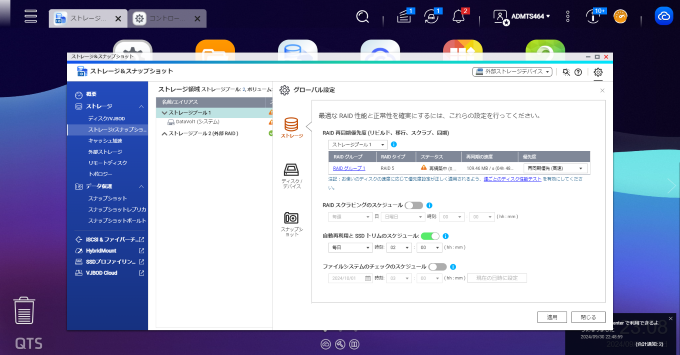
QTSの「ストレージ&スナップショット」から、該当のストレージプールで再構築(リビルド)が開始されること、また、完了後にログへ記録されることを確認します。
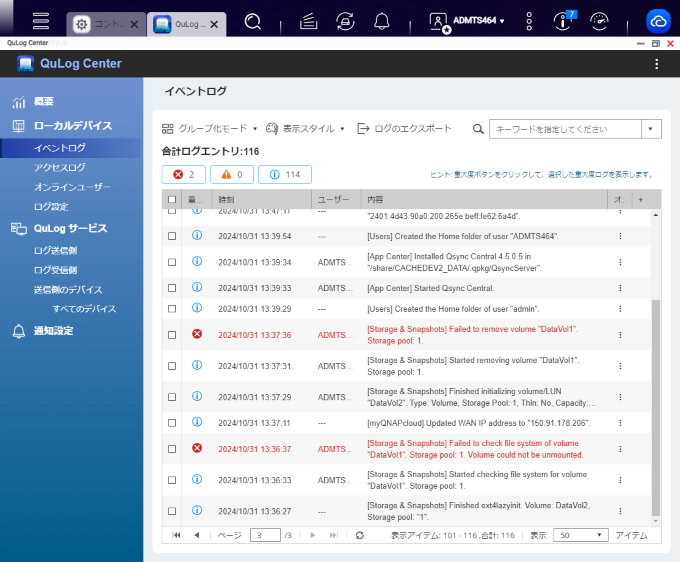
なお、ログの確認はQTSの「コントロールセンター」-「システム」-「QuLog Center」を開きます。
HDDの抜き取りやRAID構成の変更など重大なイベントログは赤い✕のマークで表示されます。
また、HDD交換後のRAID構築完了などは「i」のマークで表示されます。
HDD交換を行ったタイミング前後のログを注視することで、想定通りのHDD交換作業ができているかを確認できるでしょう。
上記の手順で、HDDの交換は完了です。
まとめ
この記事では、QNAP NASでHDDに関するエラーメッセージが出た場合の内容と解消法について解説しました。
NASでは、保存容量を提供するHDDが故障することは稀なケースではありません。
特に、長期間使用している場合や、読み書き頻度が多くなれば、HDDの物理的特性により、故障の確率は高くなります。
HDDの故障はNASで検知され、エラーメッセージが表示されます。
そのため、これらのエラーを無視することなく、確実に解消するのがNASを安全に使用するために不可欠です。
NASでHDDに関するエラーが表示された際は、この記事を参考にして対処してください。
他の設定や使い方に関しては以下をご覧ください。
ビジネスに必要なIT機器の導入をサポートいたします
